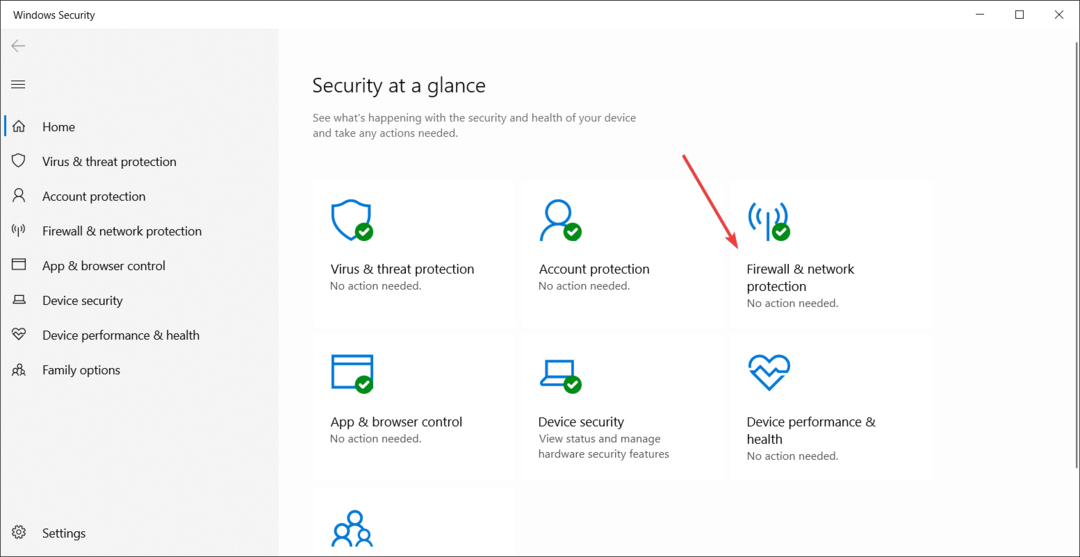Próbálja ki ezeket a megoldásokat a PermissionError [Errno 13] javításához. Engedély megtagadva
- Ha a Python nem talál egy fájlt, vagy nem rendelkezik a megnyitásához szükséges engedélyekkel, akkor a PermissionError: [Errno 13] Permission denied hiba léphet fel.
- A 3.7-es kiadás bevezette a Pythont a Microsoft Store-ba, amely engedély megtagadási hibákat okozhat.
- A Python legújabb verziója a 3.10.7, és macOS, Linux/UNIX, valamint Windows 8 vagy újabb rendszerekhez érhető el.

xTELEPÍTÉS A LETÖLTÉSRE KATTINTVA. FÁJL
Javítsa ki a Windows 11 operációs rendszer hibáit a Fortect segítségével:
- Töltse le a Fortect programot, és telepítse a számítógépére
- Indítsa el az eszközt és Indítsa el a beolvasást hogy megtalálja a meghibásodott fájlokat, amelyek a. problémákat.
- Kattintson a jobb gombbal Indítsa el a Javítást számítógépe biztonságát érintő problémák megoldásához és. teljesítmény.
A Python egy olyan program, amelyet webhelyek, szoftverek és egyebek készítésére terveztek magas szintű programozási nyelv használatával. A felhasználók azonban a közelmúltban arról számoltak be, hogy a Windows 11 rendszerben megtagadt engedélyt kaptak. Így javíthatja ki a PermissionError [Errno 13] Permission denied hibát a Pythonban.
Mivel a Python általános célú nyelvet használ, különféle típusú programok készítésére használható, nem pedig egy adott változóra összpontosítva.
Azok számára, akik többet szeretnének megtudni a fejlesztésről és a kódolásról, a Python az egyik legkönnyebben megtanulható programozási nyelv, így tökéletes kezdőknek.
Miért kapom az engedély megtagadva hibaüzenetet a Pythonban?
A felhasználók PermissionError: [Errno 13] Engedély megtagadva hibát találnak, ha a Pythonnak olyan fájl elérési utat adnak meg, amely nem rendelkezik engedéllyel a fájl megnyitásához vagy szerkesztéséhez. Alapértelmezés szerint egyes fájlok nem engedélyeznek bizonyos engedélyeket. Ez a hiba akkor is előfordulhat, ha fájl helyett mappát ad meg.
Ha a fájlt már egy másik folyamat kezeli, akkor előfordulhat, hogy a Pythonban az engedély megtagadva hibája jelenik meg. Ha megkapja a Python futásidejű hiba, erre is kínálunk megoldásokat.
Hogyan teszteljük, értékeljük és értékeljük?
Az elmúlt 6 hónapban egy új felülvizsgálati rendszer kiépítésén dolgoztunk a tartalom előállítására vonatkozóan. Használatával később cikkeink többségét átdolgoztuk, hogy tényleges gyakorlati szakértelmet biztosítsunk az általunk készített útmutatókkal kapcsolatban.
További részletekért olvashat hogyan teszteljük, felülvizsgáljuk és értékeljük a WindowsReportban.
Hogyan javíthatom ki a Python engedély megtagadva hibáját a Windows 11 rendszerben?
1. Ellenőrizze a fájl elérési útját
A PermissionError egyik fő oka: [13. hiba] Az engedély megtagadva, mert a Python fájlként próbál megnyitni egy mappát. Ellenőrizze kétszer azt a helyet, ahol meg szeretné nyitni a fájlt, és győződjön meg arról, hogy nem létezik azonos nevű mappa.

Futtassa a os.path.isfile (fájlnév) parancsot, amely lecseréli a fájlnevet a saját fájljára, hogy ellenőrizze, hogy létezik-e. Ha a válasz hamis, akkor a fájl nem létezik, vagy a Python nem találja meg.
2. Engedélyek engedélyezése a chomd használatával
Ha a fájl nem rendelkezik mindenki számára engedélyezett olvasási és írási jogosultsággal, akkor előfordulhat, hogy a Pythonban az engedély megtagadva hibája jelenik meg. Próbáld meg beírni a chomd 755 fájlnév parancsoljon és cserélje ki fájl név a fájl nevével.

Ez a parancs mindenkinek engedélyt ad a fájl olvasására, írására és végrehajtására, beleértve a tulajdonost is. A felhasználók ezt a parancsot teljes könyvtárakra is alkalmazhatják. Futás a ls -al parancs megadja a fájlok és könyvtárak listáját, valamint az engedélyeiket.
3. Állítsa be a fájljogosultságokat
- Keresse meg a fájl helyét a Fájlkezelőben.
- Kattintson a jobb gombbal a fájlra, és válassza ki Tulajdonságok.

- Kattints a Biztonság fülre, majd válassza ki a nevét Csoport- vagy felhasználónevek.

- Válassza ki Szerkesztés és menjen át és ellenőrizze az engedélyeket.

- Kattintson Alkalmaz akkor rendben.
A megnyitni kívánt fájl engedélyeinek módosítása lehetővé teszi a Python számára a fájl olvasását, írását és végrehajtását.
- A Logitech billentyűzet párosítása [USB-vevő, Bluetooth, iPad]
- Canon Mg2540s illesztőprogram letöltése Windows 11 rendszerhez
- A Chrome Fluent Overlay görgetősávokat kap a Windows 11 rendszeren
- Canon MF3010 illesztőprogram Windows 11 rendszerhez: Töltse le és telepítse
4. Kapcsolja ki a végrehajtási álneveket
- Kattintson Rajt és nyitott Beállítások (vagy nyomja meg ablakok + én).
- Nyisd ki Alkalmazások elemre majd válassza ki Alkalmazások és funkciók.

- Nyissa meg a mellette lévő legördülő menüt További beállítások.
- Kattintson Alkalmazás-végrehajtási álnevek.

- Keresse meg a kettőt Alkalmazástelepítők számára python.exe és python3.exe és mindkettőt kapcsolja át Ki.

A Python hozzáadásra került a Microsoft Store 3.7-es verziójához, amely engedély megtagadott hibákat vezetett be, mivel két telepítőt hozott létre: python.exe és python3.exe. A Python Microsoft Store-verzióinak letiltása javítja a megtagadt engedélyek hibáját.
5. Frissítse a Windows-t és az illesztőprogramokat
- Kattintson Rajt és nyitott Beállítások (vagy nyomja meg ablakok + én).
- Görgessen le, és válassza ki Windows Update.

- Hajtsa végre az elérhető frissítéseket.
- Válassza ki Haladó beállítások.

- Alatt További beállítások, kattintson Opcionális frissítések.

- Futtassa az illesztőprogram-frissítéseket.
Ha hirtelen a Python engedély megtagadva hibával találkozik, és a fenti megoldások egyike sem működött, akkor ellenőrizze a Windows 11 frissítéseit, és hajtsa végre az elérhető illesztőprogram-frissítéseket.
Ha ez a módszer sem működött, javasoljuk, hogy használjon speciális illesztőprogram-frissítő szoftvert, Outbyte illesztőprogram-frissítő.
Az Outbyte Driver Updater egy gyors és automatizált megoldás az elavult illesztőprogramok megtalálására és a legújabb verziókra való frissítésükre. A telepítési folyamat gyors és biztonságos, így további problémák nem merülnek fel.

Outbyte illesztőprogram-frissítő
Próbálja ki ezt a gyors és egyszerű eszközt az összes illesztőprogram frissítéséhez.Mi a Python legújabb verziója?
A cikk megjelenése óta a Python legújabb verziója a 3.10.7, amely Windows 8 és újabb rendszerekhez érhető el, és nem kompatibilis a régebbi verziókkal, beleértve a Windows 7-et is. A Python támogatja a Windows, a macOS, a Linux/UNIX és még sok más rendszert.

Ha azonban a felhasználók a Python régebbi verzióit szeretnék használni, hozzáférhetnek a 2.7-es és újabb kiadásokhoz, vagy letölthetik a kiadás egy adott verzióját.
Ha gyors módot szeretne nyissa meg a PY fájlokat Windows 10 és 11 rendszeren, ehhez is ajánlunk útmutatót. Ha meg szeretné tudni, hogyan kell kezelni a hibákat, feltétlenül látogasson el oldalunkra Próbáld ki-kivéve-nyomtatni Pythonban útmutató.
Remélhetőleg a fenti megoldások egyike segített kijavítani a Python engedély megtagadva hibáját a Windows 11 rendszerben. Ossza meg velünk a megjegyzésekben, hogy melyik lépés vált be Önnek, vagy ha más megoldásra van javaslata.